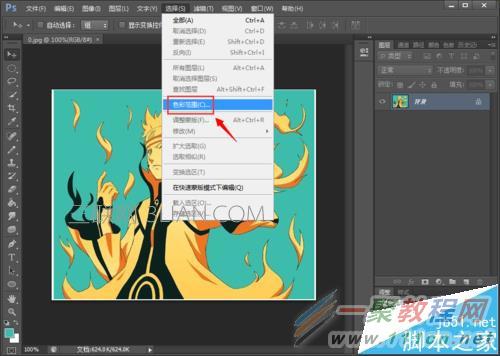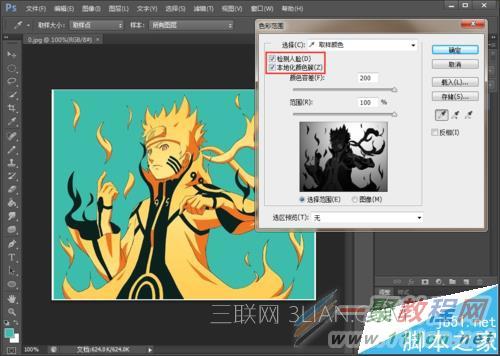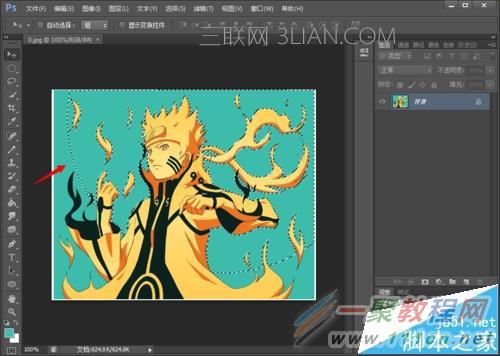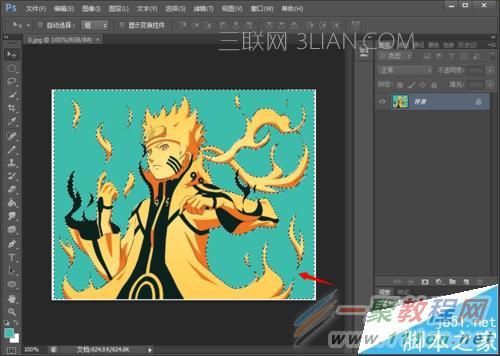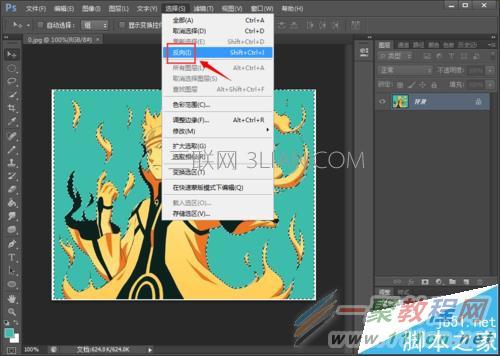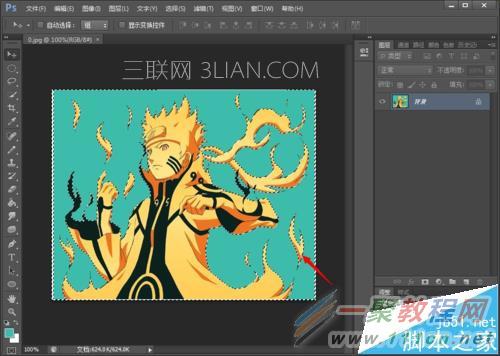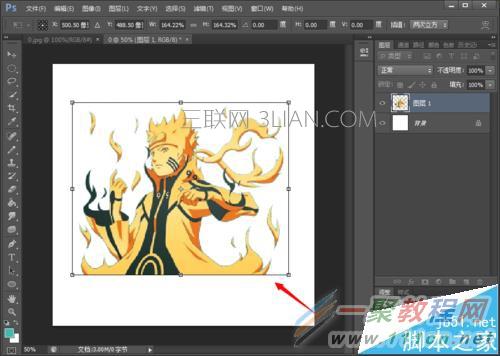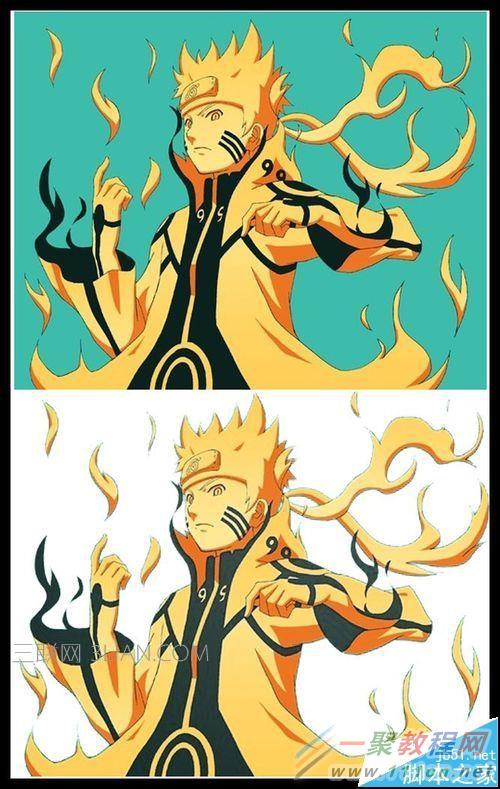最新下载
热门教程
- 1
- 2
- 3
- 4
- 5
- 6
- 7
- 8
- 9
- 10
ps色彩范围在哪里 ps怎么查看色彩范围
时间:2022-06-28 18:01:06 编辑:袖梨 来源:一聚教程网
ps里色彩范围在哪里?可在 photoshop 的“选择”标签→“色彩范围...”调用。若指的是文件的位置,则应由你在存储色彩范围文件(*.ATX)时自己指定。
色彩范围抠图的概念:
色彩范围是一种通过指定颜色或灰度来创建选区的工具,由于这种指定可以准确设定颜色和容差,使得选区的范围较易控制。虽然魔棒也是设定一定的颜色容差来建立选区,但色彩范围提供了更多的控制选项,更为灵活,功能更强。
Photoshop的色彩范围命令是什么
使用色彩范围命令,Photoshop会将图像中满足“取样颜色”要求的所有像素点都圈选出来。与魔棒工具相似 ,但提供了更多的选取控制,并且更清晰地显示了选取的范围。
Ps使用色彩范围快速选择选区
1、首先,打开需要处理的图片,点击“选择>色彩范围”选项,在弹出对话框中点选“取样颜色”,然后点击图片中需要取样的地方,并设置好“颜色容差”和“范围”属性,如图所示。由于需要的部分有多种颜色,而背景只有一种颜色,我们先选取背景的颜色选区。
2、选择以后我们发现,图片中大部分背景都被选中了,但是还有一部分没有被选中。
3、这时候,我们点击“选择>选取相似”选项,即可将所有背景颜色区域选中,如图所示。
4、由于选择的背景颜色的区域,我们继续点击“选择>反向”选项,就能将除背景区域以外的区域选中,也就是我们需要的区域,如图所示。
5、选区选好后,我们按键盘上的“ctrl+c”进行复制,然后新建一个“白色画布”按键盘上的“ctrl+v”进行粘贴,如图所示。
6、最后按“ctrl+T”自由变换,调整抽出区域的大小和形状。
7、这样,我们就能看到被取出的图片部分了!
注意事项:
如果颜色较多的话,也可以进行多次选择!
相关文章
- 《弓箭传说2》新手玩法介绍 01-16
- 《地下城与勇士:起源》断桥烟雨多买多送活动内容一览 01-16
- 《差不多高手》醉拳龙技能特点分享 01-16
- 《鬼谷八荒》毕方尾羽解除限制道具推荐 01-16
- 《地下城与勇士:起源》阿拉德首次迎新春活动内容一览 01-16
- 《差不多高手》情圣技能特点分享 01-16